

Ett stort PDF-jobb som har en poststruktur i sig själv, till exempel en fil med flera personliga dokument, kan konverteras till ett variabeldatajobb via jobbegenskaperna. Detta är användbart om du bara vill skriva ut en del av dokumentet (en eller flera poster).
Variabeldatautskrift används för direktmarknadsföring, annonsering och personliga brev. PRISMAprepare och andra dokumentverktyg gör det möjligt att skapa personliga dokument. Variabeldata, t.ex. namn och adresser, sammanfogas med fasta element och sparas som dokument med flera poster.
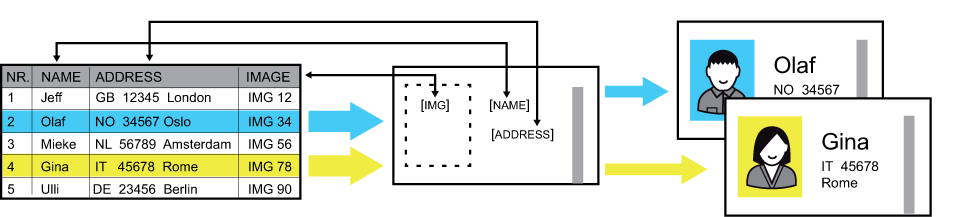 Skapa anpassade dokument
Skapa anpassade dokumentSkrivaren stöder PDF/VT level 1 och PPML för utskrift av variabeldata. PDF/VT följer de senaste PDF-standarderna. När skrivaren tar emot ett variabeldatajobb urskiljer den automatiskt poststrukturen. Poster hanteras och skrivs ut som set. Poster innehåller inte nödvändigtvis samma antal sidor. Antalet sidor per post beror på längden på variabeldata i varje personligt dokument.
Utskrift av ett variabeldatajobb är som utskrift av ett normalt jobb.
Skriva ut en provkopia.
Skriva ut ett postintervall.
Avbryta utskriften efter en viss post och återuppta utskriften senare.
Ändra jobbegenskaperna. Tänk på att när du ändrar egenskaperna för ett variabeldatajobb kommer dessa att användas på alla poster i jobbet.
Ett stort PDF-jobb som har en poststruktur i sig själv, till exempel en fil med flera personliga dokument, kan konverteras till ett variabeldatajobb via jobbegenskaperna. Detta är användbart om du bara vill skriva ut en del av dokumentet (en eller flera poster).
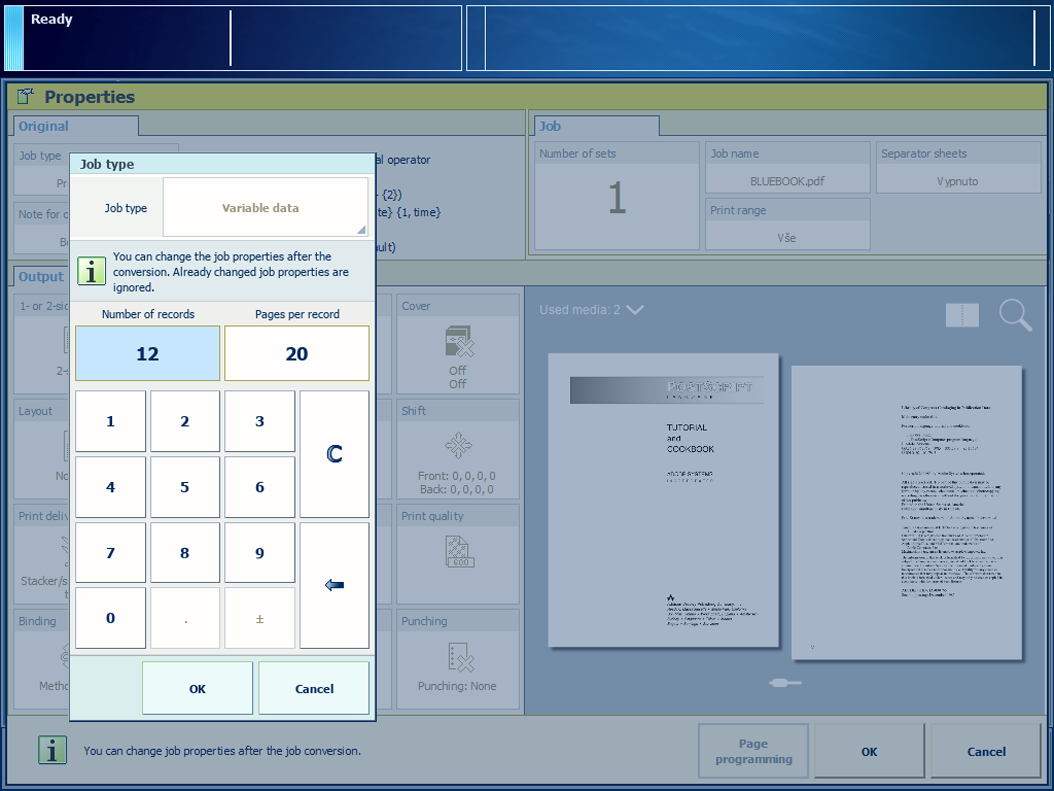 Ange strukturen för jobbet
Ange strukturen för jobbetTryck på [Jobb].
Gå till platsen där jobbet ligger.
Välj det jobb som du vill omvandla.
Tryck på [Redigera] eller dubbeltryck på jobbet.
Tryck på [Jobbtyp].
Tryck på för att välja alternativet [Variabeldata].
Ange strukturen för jobbet med alternativen [Antal poster] och [Sidor per post].
Tryck på [OK] för att lagra den nya jobbtypen.
Tryck på [OK] för att starta omvandlingen.